3D模型
- 3D模型
- SU模型
- 材质
- 贴图
- CAD图纸
- 灵感图
- 全球案例
- 效果图
- 方案文本
- PS免抠
3D模型
SU模型
材质
贴图
CAD图纸
灵感图
全球案例
效果图
方案文本
PS免抠
猜你想搜
最近搜索
热门搜索
先点特性工具条中的线型,其中点其他,再点加载,选中center线型。然后画线就有点划线了
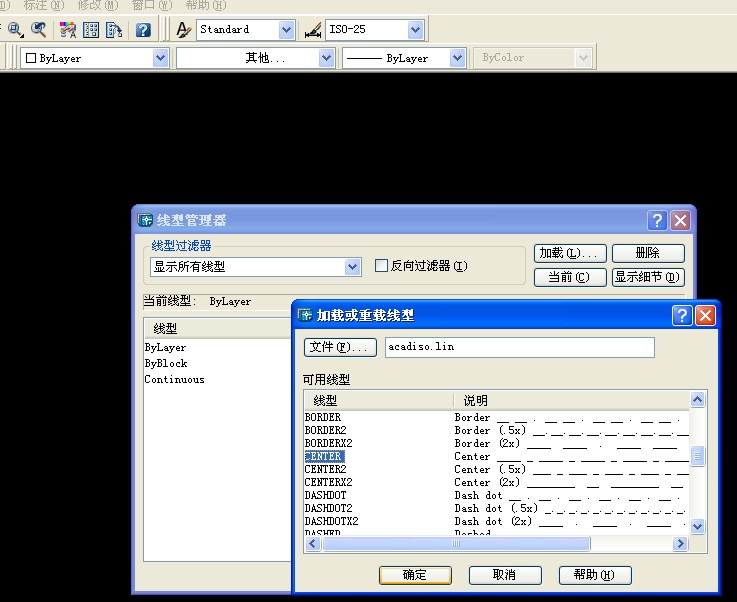
其实在CAD里面画点划线的方法还是蛮简单的,首先打开图层特性管理,点击新建,在新建的图层中选择线型,打开新的图框后,再次选择加载,便显示了许多线型,其中第三个就是点化线型,选中它就是。
最后再补充一点:如果画出的图看不出效果,可双击对象,将特性栏里线型比例数值调整一下,可看出点画线效果。